

Aide IRIS
Accentuation des niveaux et des couleurs
Logarithme
Le calcul du logarithme d'une image est une méthode classique pour comprimer l'échelle de dynamique. Ce traitement permet une appréciation plus globale du contenu de l'image en accroissant le niveau des basses lumières tout en ne perturbant pas les hautes lumières.
Dans le menu Visu, lancer la commande Logarithme, puis ajuster les seuils de visualisation :
|
|
|
Partie du champ de la nébuleuse
NGC 7635 (FSQ106
+ EOS350D). A gauche, une visualisation linéaire de l'échelle des intensités. A
droite, une distribution logarithmique.
Pour obtenir un effet identique depuis la console, faire
>LOG 32767
La valeur de l'argument est le niveau maximal dans l'image finale.
Le calcul du logarithme d'une image est bien souvent suffisant pour obtenir un rendu très satisfaisant, sans aller chercher des méthodes très sophistiquées et/ou ésotériques, qui ne donnent pas toujours des résultats bien supérieurs ! Le traitement le meilleur est bien souvent le plus simple car c'est celui qui dénature le moins le caractère réel de l'objet. L'oeil et le cerveau humain font de manière naturelle un traitement des images du type logarithmique, aussi cette simple fonction traduit bien l'impression visuelle, de manière quasi idéale.
Egalisation d'histogramme
Après une égalisation d'histogramme, la densité de distribution des intensité devient uniforme. La méthode d'égalisation modifiée, qui est aussi proposée depuis le menu Visu, est une version améliorée de l'algorithme de base. Par exemple, appliquer l'égalisation modifiée sur l'image de l'observatoire pour "déboucher" les ombres :

Au
dessus, l'image de départ. En bas, la même image après application de l'égalisation
modifiée.
Etirement de la dynamique
La boite de dialogue Etirement de la dynamique du menu Visu est une méthode qui permet de modifier intéractivement le transcodage des intensités dans l'image. La technique s'apparente au populaire DDP - Digital Processing Development - mais sans le rehaussement des détails , qui est une opération découplée dans Iris, à réaliser dans un deuxième temps (par exemple en appliquant un masque flou si c'est nécessaire). Cette fonction est particulièrement adaptée au traitement des images du ciel profond. Par exemple :
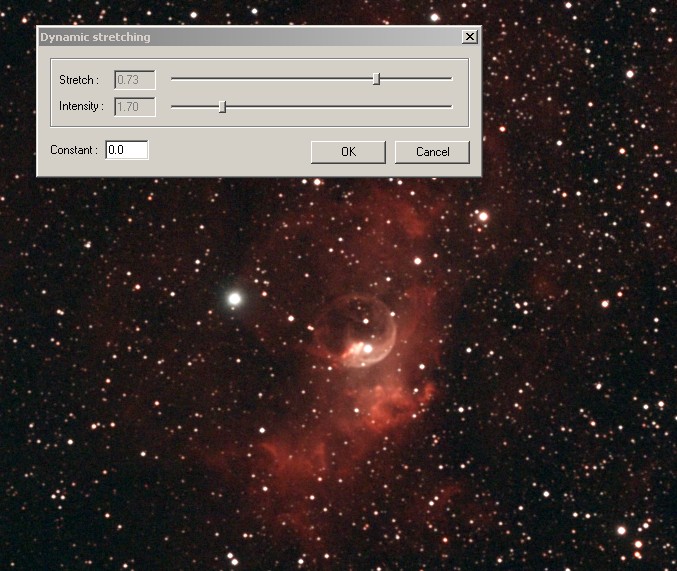
La constante est un niveau de seuil au delà duquel le traitement est effectivement réalisé. La valeur est généralement égale à zéro, mais un seuil peut être ajouté si des atefacts apparaissent dans l'image traitée (essayer alors les valeurs 100, 200, 300...).
Rehaussement des couleurs
Ouvrir la boite de dialogue Rehaussement des couleurs du menu Visualisation, et faire par exemple :
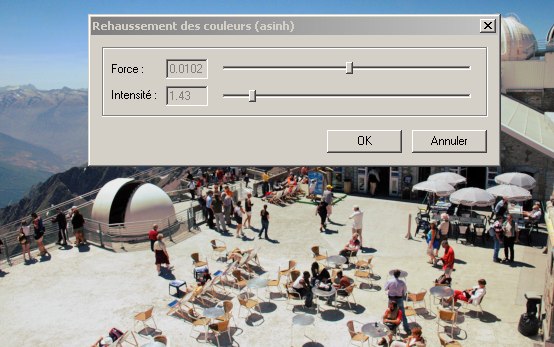
L'effet ci-dessus aurait pu être obtenu depuis la console en faisant :
>ASINH 0.0102 1.43
L'algorithme "arc sinus hyperpoblique" utilisé par cette boite de dialogue, ou la commande ASINH, met en œuvre une technique de modification non linéaire de la dynamique particulièrement efficace avec les images en vraies couleurs du ciel profond. Ce type de document pose en général un problème à cause de la grande dynamique des objets astronomiques. Il est par exemple difficile de visualiser simultanément les couleurs des faibles bras d'une galaxie et du noyau. Le calcul du logarithme des composantes rouge, verte et bleu de l'image couleur est une solution possible, mais rarement satisfaisante pour accentuer les couleurs. Le gros problème du logarithme provient de la singularité lorsque le signal est faible (le logarithme d'une intensité nulle ou négative n'est pas définie) et de l'assymétrie du bruit dans les parties peu intenses de l'images. La commande ASINH calcule une table de transcodage de l'image par une fonction Arc Sinus Hyperbolique. Il s'agit d'une nouvelle manière de définir l'échelle des magnitudes, voir R. Lupton en 1999, Astronomical Journal, 118, 1406-1410. Cette échelle des magnitudes a des propriétés très intéressante lorsqu'on l'applique à des images couleurs car elle met bien en exergue l'indice de couleurs des objets (voir aussi R. Lupton & all, PASP, 116,133-137). Le contraste des couleurs est très fortement, accentué alors que l'accroissement du bruit est contenu. La technique de l'Arc Sinus Hyperbolique est par exemple classiquement utilisée pour visualiser les images du Hubble Deep-Space acquises par le télescope spatial, l'algorithme permettant dans ce cas d'accentuer spectaculairement les différentes couleurs des innombrables galaxies qui tapissent le fond ciel.
Le paramètre [force] permet d'ajuster le facteur de non linéarité. Une valeur nulle correspond à une échelle linéaire standard. Les valeurs caractéristiques vont de 0,001 à 0,1. Le paramètre [intensité] permet d'ajuster l'intensité de l'image finale. La valeur caractéristique pour ce paramètre va de 1 à 50 (faire des essais).
Voici quelques exemples d'utilisation.
Ci-après l'image en couleur de la galaxie NGC 1055. Elle a été produite à partir de trois clichés CCD distincts réalisés au travers de filtres rouge, vert et bleu (système photométrique RVB) avec le télescope de 60 centimètres du Pic du Midi. La visualisation est traditionnelle, linéaire en intensités. Le noyau apparaît d'un blanc saturé alors que l'on tente de mettre en évidence la couleur des bandes d'absorption.
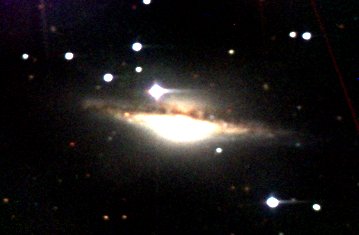
Ci-dessous le même objet, mais après avoir utilisé la commande ASINH 0.01 20. (ou la position correspondante des curseurs dans la boite de dialogue Rehaussement des couleurs). Le noyau est moins saturé et les extensions de la galaxies deviennent visibles :

Ci-après, le résultat de la commande ASINH 0.05 20. A présent, à la fois le noyau et les extensions sont visibles simultanément alors que le bruit n'est que modérément accentué. A noter la traînée de satellite, présente dans l'image rouge, difficilement perceptible avec une visualisation linéaire, mais clairement visible dans l'image traitée avec la commande ASINH, qui "booste" les contrastes colorés.
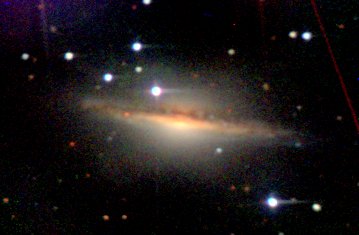
L'exemple ci-dessous montre une image couleur RVB réalisée avec un astrographe Takahashi Epsilon 160 (nébuleuse M27). A gauche, la visualisation linéaire, à droite la visualisation arcsinh.

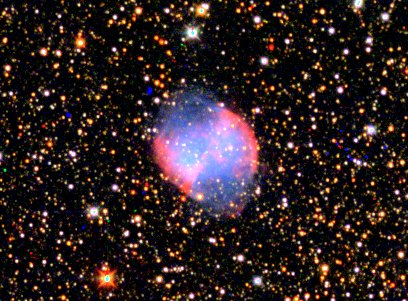
Ci-après, successivement une image composite couleur de l'amas M37 avec visualisation linéaire et un "boost" avec la commande ASINH (caméra CCD Audine et une lunette Takahashi FS-106). Deux populations d'étoiles sont clairement révélées.

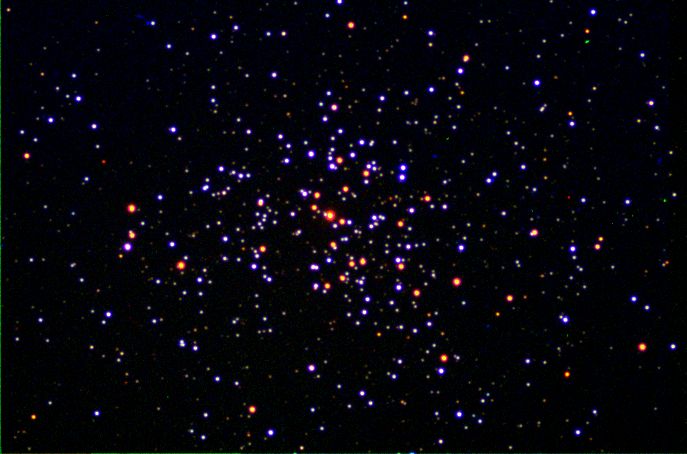
Le dernier exemple ci-après montre l'application de la technique "arcsinh" sur la nébuleuse M27 (image réalisée sur le télescope de 60 cm du Pic du Midi). De haut en bas, affichage linéaire, affichage logarithmique (commande Logarithme du menu Visualisation), affichage arcsinh.

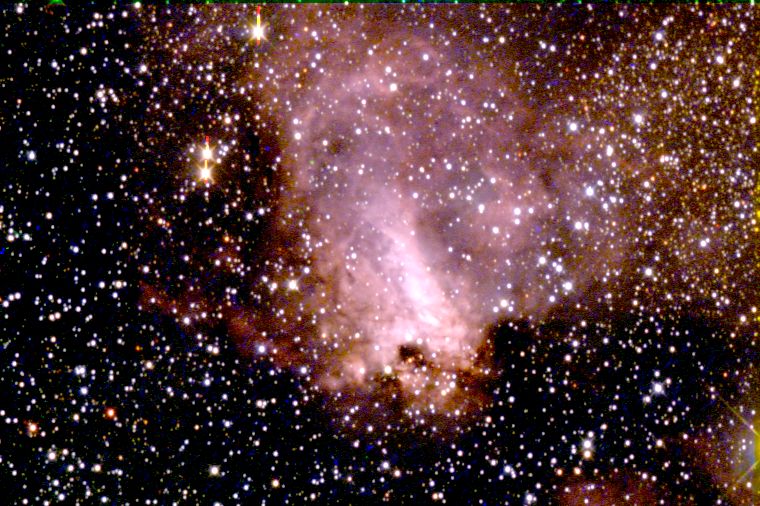

Appliquer un masque d'opacité
Le masque d'opacité est une méthode utilisée pour rehausser certaines parties précises de l'image. C'est un outil puissant pour visualiser par exemple toute la dynamique de l'image. Mais le traitement est profondément non linéaire, aussi le but est une amélioration de la visualisation, mais en aucun cas des mesures pourront être réalisées sur le résultat. La technique permet par exemple de voir la structure du noyau d'une galaxie et les très faibles extension des bras. Le résultat est très artificiel, mais peut aider pour certaines interprétations.Il faut procéder en deux étapes :
(1) vous devez d'abord créer le masque d'opacité. Le plus celui-ci est intense, plus il obscurcira les parties correspondantes de l'image à traiter. Le plus souvent, le masque est issue de l'image à traiter elle-même, à partir d'un flou gaussien, mais vous êtes libres de fabriquer bien sur le masque de votre choix.
(2) le masque est appliqué à l'image. L'effet (force du masque) peut être ajusté en mode interactif.
Appliquons un masque d'opacité à l'image de l'observatoire pour rehausser les informations de basse lumière :ci-dessous à l'image pour souligner l'information dans l'obscurité répartit en zones...
:
On produit tout d'abord une image flou de la scène (filtrage gaussien) et on sauvegarde le résultat, qui est notre masque, sur le disque dur :
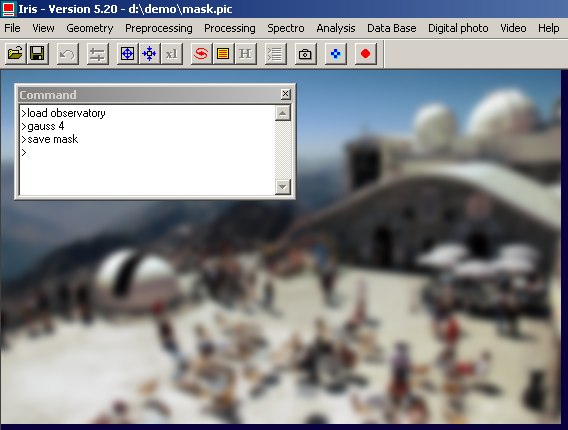
Recharger l'image à traiter et appliquer le masque. Pour cette opération, ouvrir la boite de dialogue Masque d'opacité du menu Visu :
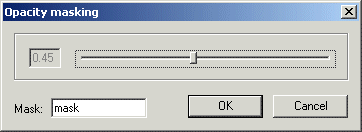
Entrer le nom du masque et ajuster son intensité en déplacent le curseur. Le résultat est :
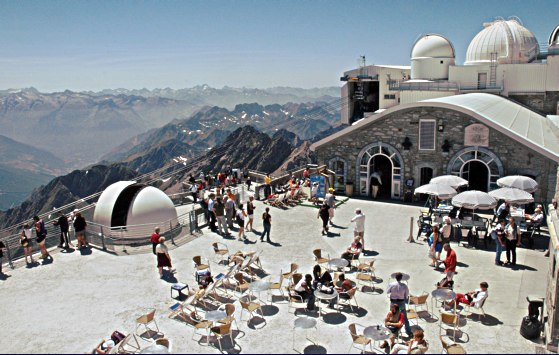
Ci-après, l'application de la méthode sur une image de galaxie :
|
|
|
|
Flou sélectif
La commande SBLUR (pour Selective Blur en Anglais Flou Sélectif en Français) génère un flou dans l'image avec une force est d'autant élevée que les objets sont plus intenses. Cette fonction s'utilise sur des champs d'étoiles pour produire un effet Akira Fuji , par exemple pour révéler le contour des constellations.
La syntaxe est : SBLUR [SIGMA] [GAMMA]
Le paramètre SIGMA permet d'ajuster le degré du flou (sélectionner des valeurs entre 2 et 15) et le paramètre GAMMA permet d'ajuster la sensibilité à la brillance des étoiles (la valeur caractéristique est entre 4 et 10). Pour un rendu maximal, il faut veiller à ce que les étoiles les plus brillantes ne soient pas saturées. Cette commande rehausse les couleurs et peut être aussi utiliser avec l'algorithme "asinh" pour un effet encore plus marqué. (voir plus haut)
Par exemple, appliquons la commande SBLUR sur une image grand-champ de la région Sagittaire-Scorpion réalisée avec un Canon EOS 10D et une focale de 17 mm à f/4 (somme de 8 images posées 5 minutes à 400 ASA), depuis l'observatoire du Pic du Midi en juillet 2004. Voici l'image avec un affichage standard :
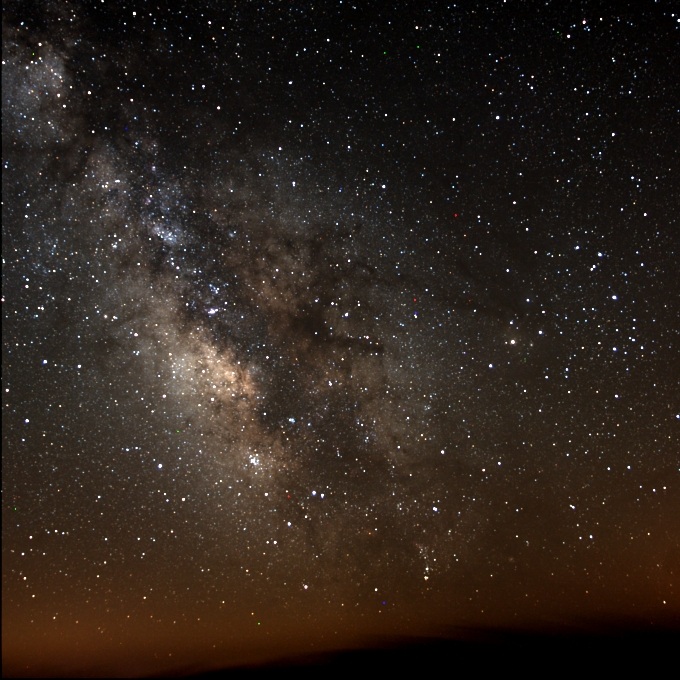
La même image après application de la commande :
>SBLUR 5 7

On remarque que les étoiles faibles gardent leur finesse alors que les étoiles brillantes sont bien rehaussées. La constellation du Scorpion est par exemple aisément identifiable. En modifiant les paramètres par essais successifs il est facile de changer l'effet.
Un autre exemple, la région de Cassiopée avant traitement (image Canon EOS 10D + objectif de 17 mm) :

Après traitement :

Rehaussement de la saturation
Ouvrir la boite de dialogue Rehaussement de la saturation du menu Visualisation, et agir sur le curseur. Voici par exemple à gauche une image standard de la Lune réalisée avec un Canon EOS 5D associé à un téléobjectif Canon de 400 mm f5.6 et un doubleur Canon. L'image est un compositage de 6 clichés. A droite, la saturation de cette même a été très fortement accentué en utilisant l'outil deux fois successivement avec le curseur sur la position 4 à chaque fois. Les vraies couleurs de la surface lunaire sont ainsi révélées (c'est une carte géologique de la surface Lunaire).
|
|
|
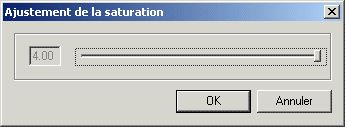
L'outil
de réglage de la saturation.